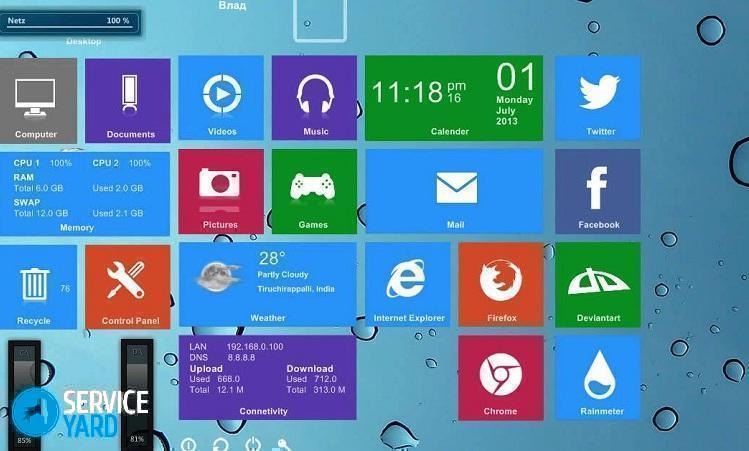כיצד לעצב שולחן עבודה?

בעת תכנון שולחן העבודה ניתן לא רק להגדיר תמונה שנחמד להסתכל עליה, אלא גם לבצע שיטתיות של כל המידע עליו, להביא אותה לסדר ולמיין אותם למדפים מתאימים. תיקיות, קבצים, אייקונים וקיצורי דרך מצטברים במספרים עצומים בשולחן העבודה, יש כל כך הרבה כאלה שהם מתחילים לעצבן, אבל חבל למחוק אותם. בנוסף, המצב התעורר שוב ושוב, כאשר ברגע שנמחק משהו יתכן שיהיה צורך בכך. לא לכל משתמש יש מידע והוא יודע לבצע שינויים בשולחן העבודה. במאמר שלנו נשקול בפירוט כיצד לעצב את שולחן העבודה במחשב באמצעות מערכת ההפעלה Windows.
לתוכן ↑כיצד לעצב שולחן עבודה?
כמעט כל אחד צריך לעבוד היום במחשב הרבה זמן, ולכן, על שולחן העבודה להיות מעוצב בצורה יפה וזה אמור להיות נוח. לשם כך:
- אנו מתחילים בחיפוש אחר תמונה מתאימה לשומר המסך. באינטרנט בסרגל החיפוש אנו מקלידים את הטקסט עם התוכן "טפט שולחן עבודה יפה" או שאתה יכול להקליד "סמלי שולחן עבודה".
- הורד את הארכיון שנבחר.
- לאחר מכן, עליך לפתוח את הקובץ לתיקיה נפרדת, לתת לו שם כך שבעתיד ניתן יהיה למצוא אותו בקלות.
- פתח את התיקיה ובחר את התמונה המתאימה.
- בשלב הבא התקן אותו בשולחן העבודה.
- על מנת להפוך את התמונה שנבחרה לרקע בשולחן העבודה, עליך ללחוץ באמצעות לחצן העכבר הימני על התמונה ולבחור "הגדר כתמונת רקע" בתפריט ההקשר שמופיע.
חשוב! כדי לשנות את הרקע במערכת ההפעלה Windows, יש גם פקודה "התאמה אישית", שניתן למצוא בתפריט ההקשר של שולחן העבודה.
- לאחר פעולות אלה, מותקנת על שולחן העבודה תמונה צבעונית חדשה.
- כעת אנו מסדרים את סביבת העבודה, מוחקים את כל קיצורי הדרך המיותרים והמיותרים, וגם ממיינים את כל המידע לתיקיות.
חשוב! אם המחשב הוא מקום העבודה עבור מספר אנשים, רצוי שכל אחד מהם ייצור תיקיה נפרדת ושחרור לתוכה את כל התיקיות והקבצים. בשלב הבא אתה יכול פשוט לשים את קיצורי הדרך של התיקיות שנוצרו על שולחן העבודה.
- כיצד לעצב יפה שולחן עבודה? בכדי למצוא במהירות את התיקיה הרצויה, תוכלו לשנות את הסמלים הסטנדרטיים לחדשים. לשם כך, פתח את תפריט ההקשר של התיקיה ולחץ ברצף על "מאפיינים" - "שנה אייקון" - כפתורי "עיון" עם התיקיה בה נשמרים הסמלים שהורדת ובחר את התיקיה הדרושה. לאחר מכן לחץ על "החל" או על Enter.
- כעת, לאחר שהשולחן העבודה נעשה חופשי יותר, תוכלו למקם את שאר התיקיות והקיצורים כך שלא יפריעו ונמצאים תמיד באופק. כך, למשל, בצד שמאל של המסך תוכלו למקם את החומרים החשובים ביותר, ובצד ימין לשים תוויות או קישורים לתיקיות המכילות קטעי וידאו, תמונות, קריקטורות ועוד.
- עכשיו השולחן שלך בסדר, יש הרבה מקום פנוי, בכל מקום נקי. אתה יכול להיות מרוצה מהליך זה, או שאתה יכול לעשות את זה חריג עוד יותר על ידי שימוש בכלי שירות מיוחדים.
לתוכן ↑חשוב! על סמך העדפות אישיות, אתה יכול ליצור שולחן עבודה בשיטה פשוטה או ליצור משהו ייחודי ויוצא דופן.אבל העיקר לא להעמיס על המחשב, לקחת בחשבון את היכולות האמיתיות של ה- RAM הקיים. מכיוון שהמשימה החשובה ביותר היא התפקוד התפעולי של המחשב.
תיקיה בלתי נראית
כיצד אוכל להשיג שולחן עבודה? אפשרות מעניינת מאוד לרישום היא יצירת תיקיה בלתי נראית. לפעמים ישנם מסמכים שצריך להסתיר מלהסתכל בעיניים חטטניות.
שקול את הנוהל לעיצוב תיקיה כזו:
- בשולחן העבודה, צור תיקיה בשיטה הרגילה.
- לאחר מכן, על ידי לחיצה על כפתור העכבר הימני, בחר "שנה שם".
- אז אתה צריך להחזיק את מקש Alt ולחץ בו-זמנית על 255 בלוח המקשים המספרי שנמצא בצד ימין.
- התוצאה היא תיקיה שאין לה שם.
- בשלב הבא עליך ליצור קיצור דרך בלתי נראה. לשם כך, בצע את הפעולות "אפשרויות תיקיה" - "שנה אייקון" - בחר "שטח ריק" ולחץ על Enter.
- אנו מקבלים תיקיה בלתי נראית בשולחן העבודה.
לתוכן ↑חשוב! אם לאחר זמן מה אינך מוצא אותו, לאחר שתבצע "tyk" בשולחן העבודה, לחץ על Ctrl + A. יתכן שתיקיה בלתי נראית למצוא מקום תחת הווידג'ט המותקן - שעון או מזג אוויר.
אפשרויות עיצוב שולחן עבודה
מחשבים רבים פועלים עם מערכת ההפעלה Windows בגירסה שונה בלבד. זה פונקציונלי ופופולרי מאוד. אם אתה משועמם מהשימוש בבקרות מוכרות של מערכת הפעלה זו, הם באמת יכולים להיות מוחלפים על ידי אחרים או פשוט לשדרג אותם. אז חלון "ברוך הבא" מאפשר לשנות את התמונה באמצעות יישומים מיוחדים. בשולחן העבודה תוכלו להציב כל מיני חידושים או פרטים בולטים שונים.
הבה נבחן פעולות שלב אחר שלב עד כמה זה מעניין לעצב את שולחן העבודה במחשב:
- אחת הדרכים הקלות ביותר לקבלת מראה יוצא דופן היא העברת לוח הבקרה למיקום שבחרנו. לשם כך, עבור לתפריט "לוחות משימה" ובחר בפונקציה "תכונות", בה מוגדר פרמטר זה. ניתן למקם את שורת המשימות הן בצד שמאל והן בצד ימין של המסך, כמו גם בחלק העליון של התצוגה או באופן מסורתי מלמטה.
- אפשרות עיצובית נוספת היא השימוש בווידג'טים. ישנם עשרה עיקריים המציגים את מחיר המניה, מזג האוויר הנוכחי, שעות, דקות ושניות ועוד ועוד. בנוסף, מפתחים של צד שלישי מציגים מדי יום יישומונים ספציפיים יותר ויותר.
- ישנה שיטה נוספת לשנות את תמונת הרקע של מערכת ההפעלה Windows - זה ליצור תווים מיוחדים הנקראים מדבקות. ווידג'ט מסוג זה הוא מיוחד מכיוון שהוא מאפשר לכתוב תזכורות. לשם כך, עבור לתפריט "התחל" והגדר את הווידג'ט המתאים.
יישומים אלטרנטיביים
כל האפשרויות שלעיל הן שיטות מערכת סטנדרטיות לשיפור המצב של תמונת הרקע של מערכת ההפעלה Windows. אבל מלבדם ישנם גם פתרונות מפותחים של צד שלישי, כיצד ליצור את שולחן העבודה:
- עבור לתפריט "התאמה אישית" ומצא את הפריט "ערכות נושא". שם תוכלו להוסיף, בנוסף למספר הנושאים הסטנדרטי, פתרונות של צד שלישי. הם מסוגלים לשלב בו זמנית צליל, אנימציה ותמונה. בנוסף, הם מספקים הזדמנות לשנות כל העת את תמונת שולחן העבודה.
חשוב! כלפי חוץ יש לו מראה יפה, אך כאשר המחשב הנייד פועל, נושאים כאלה שנוצרו צורכים את הסוללה של המכשיר במהירות רבה.
- יש עוד שיטה לא ממש רשמית. תוכניות מיוחדות עוזרות ביצירת בקרות נוספות שניתן לקחת ממערכות הפעלה אחרות - OS X ו- Linux. זו עשויה להיות שורת הבקרה העליונה, פאנל שמשגר לרוב עם יישומים, ורכיבים אחרים. מערכת כזו מפשטת מאוד את תהליך ניהול המחשב.
תכניות מיוחדות
כיצד לעצב יפה שולחן עבודה? ניתן לשפר את המראה על ידי שימוש ביישומים מיוחדים המסייעים לשנות סמלים בשולחן העבודה וליצור רציפים. "Dock" הוא מקום מיוחד בשולחן העבודה, המאופיין כסר הפעלה מהיר. מטעמי נוחות, רצוי להעביר את כל הסמלים משולחן העבודה למקום זה, כך שלא יעמסו על שטח שולחן העבודה. זה משחרר משטח משמעותי והתצוגה נראית כמו Mac OS.
מחסנית Stardock
תוכנת ObjectDock של Stardock Corporation משמשת כתחליף לפאנל המערכת הרגיל. ה- ObjectDock דומה מאוד וזהה לסרגל הכלים המשמש במערכת ההפעלה של Mac של אפל. אם תעביר את מצביע העכבר מעל לסמל כלשהו שנמצא בלוח, הוא יגדל בגודל ויופיע הודעת טקסט. בנוסף, קיימת אפשרות נוספת להצגת הפאנל, שבזכותה ניתן ליצור מספר גדול של כרטיסיות - אתה יכול לשים בהן אייקונים כדי להפעיל במהירות יישומים מותקנים.
חשוב! כרגע, Stardock ObjectDock הוא "מזח" ידוע מעט בקרב המשתמשים, אך מאופיין בפאנל רב-פונקציונלי. ל- "Dock" מערכת תצורה גמישה, יש לה את היכולת להפיץ תיקיות בהתאם למטרת הנתונים הפונקציונליים - תוכנה, מוסיקה, משחקים.
ווינסטייפ נקסוס
עבור משתמשים רבים, חשוב מאוד שמערכת ההפעלה Windows תהיה לא רק בטוחה ורב-פונקציונלית, אלא גם תראה מראה יפה. כיצד אוכל להשיג את שולחן העבודה במחשב שלי? יש כל כך הרבה דרכים לקשט את מעטפת Windows שלך. הפשוטה והמקורית ביותר היא השימוש בגאדג'טים ולוחות הפעלה מהירה עם תמונות אנימציה צפות. כתוצאה מכך, יופי מתעורר עם תוספת של פונקציונליות.
מבין היישומים הרבים המקשטים את ממשק Windows, Winstep Nexus ממלאים תפקיד מיוחד. זו תוכנית בחינם. מוצר תוכנה כזה הוא פאנל מונפש, מה שמכונה משגר, המשמש ככלי לגישה מהירה לאלמנטים ניהוליים של מערכת ההפעלה ויישומים שונים. השימוש ב- Winstep Nexus מאפשר לך להתאים אישית תמונות באופן יפהפה עם השתקפות.
חשוב! נקודה נחמדה נוספת היא הנוחות של יצירת צילום מסך של המסך. לצורך הליך זה נעשה שימוש בלחצן מיוחד "קח צילום מסך".
לתוכנה כזו מערכת תצורה גמישה, המאופיינת באפקטים רבים ובשבבים שונים. למוצר מחשב יש כמות קטנה של זיכרון, אינו עמוס במכשיר המחשב.
רוקטוק
כיצד לעצב יפה את שולחן העבודה באמצעות תוכניות מיוחדות? אחד המפורסמים שבהם הוא RocketDock, המיוצר בסגנון של אפל ומערכת ההפעלה Mac OS X. תוכנית כזו תופסת כמות קטנה של זיכרון במחשב. המאפיין המיוחד שלה הוא נוחות, קלילות, אפקטים של אנימציה באיכות גבוהה ומספר גדול של אפשרויות שונות.
בנוסף, קיימת האפשרות של מערכת עורות גדולה ומגוונת, ואם תרצו, תוכלו ליצור גרסה משלכם. במידת הצורך ניתן להגדיל את היכולות של ה"עגינה ", תוך יישום התוספים המותקנים, המכונים doclets.
חשוב! לדוגמה, Docklet של Stacks יכול ליצור גרסה של חלון קופץ עם תוכן תיקיה. הכל לוקח בערך 5 מגה בייט של זיכרון RAM.
יש RocketDock מצב תצוגה מקדימה עבור חלונות ממוזערים. בנוסף אתה יכול:
- לשנות את רמת השקיפות;
- להחיל יישומונים;
- התאם את גודל הסמלים ואפילו את הפאנל;
- עריכת גופנים;
- לבחור אפשרויות עיצוב שונות בעצמנו;
- לגרום לתופעות;
- גרור ושחרר מערכת עם הרבה צגים.
לתוכן ↑חשוב! החיסרון העיקרי של כלי זה הוא הירידה באיכות הצגת קיצורי הדרך של תוכניות מסוימות במקרה של סמן עכבר.במקרה זה, לא הכל תלוי ב- RocketDock. הבעיה היא שלא כל המפתחים משתמשים בגרפיקה באיכות גבוהה בתוכניות שלהם ויוצרים קיצור דרך EXE. לפיכך, תוויות כאלה בעת קנה המידה מקטינות משמעותית את איכות התמונה, ולא ניתן להימנע מכך.
קטעי צילומים
כעת יש לך הבנה מלאה כיצד ניתן לעצב את שולחן העבודה שלך. אנו מקווים שהצלחת לעשות זאת בצורה הטובה ביותר, על סמך היעדים והיעדים שלך.
- כיצד לבחור שואב אבק תוך התחשבות במאפייני הבית והציפויים?
- מה לחפש כשבוחרים משלוח מים
- כיצד ליצור נוחות במהירות בבית - טיפים לעקרות בית
- כיצד לבחור את הטלוויזיה המושלמת - טיפים שימושיים
- מה לחפש בבחירת תריסים
- מה צריכות להיות נעלי ריצה?
- אילו דברים שימושיים תוכלו לקנות בחנות לחומרי בניין
- סקירה מקסימאלית של iphone 11
- מאשר אייפון עדיף על סמארטפונים אנדרואיד